
Создание исполнимого файла (.exe) из Python-проекта – это один из способов упрощения развертывания программы, особенно если конечный пользователь не знаком с настройкой среды разработки. В отличие от распространённых скриптов Python, которые требуют установленного интерпретатора, исполнимые файлы можно запускать на Windows без дополнительных настроек. Для этого используются различные инструменты, каждый из которых имеет свои особенности и ограничения.
Основной инструмент, который чаще всего используется для конвертации Python-программ в EXE-файлы, – это PyInstaller. Он создает единый исполнимый файл, включающий интерпретатор Python и все зависимости. Важно понимать, что размер итогового EXE будет значительно больше, чем исходный скрипт, из-за упаковки всех библиотек и модулей в один файл.
Помимо PyInstaller, существуют и другие решения, такие как cx_Freeze и py2exe, однако их настройка может потребовать дополнительных усилий и специфических знаний. Эти инструменты имеют разные алгоритмы упаковки и совместимость с версией Python, что важно учитывать при выборе подходящего решения для вашего проекта.
Прежде чем приступить к упаковке проекта, рекомендуется тщательно протестировать его работу на целевой системе, чтобы убедиться в корректности всех зависимостей и библиотек. В некоторых случаях потребуется настроить файл конфигурации, чтобы учесть специфические требования и минимизировать возможные ошибки при запуске программы на другом компьютере.
Установка необходимых инструментов для конвертации в EXE
Для того чтобы конвертировать Python-проект в исполняемый файл (.exe), потребуется установить несколько инструментов, которые помогут выполнить эту задачу с минимальными усилиями. Рассмотрим основные шаги для подготовки окружения.
- Python – необходимо установить последнюю стабильную версию Python с официального сайта. Убедитесь, что при установке выбран параметр «Add Python to PATH», чтобы Python был доступен из командной строки.
- pip – менеджер пакетов Python должен быть уже установлен с Python, но важно проверить его наличие. Для этого выполните команду
pip --versionв командной строке. Если pip не установлен, выполните командуpython -m ensurepip. - PyInstaller – это основной инструмент для конвертации Python-кода в EXE. Установите его через pip с помощью команды:
pip install pyinstaller
PyInstaller автоматически скачает все необходимые зависимости для сборки.
- Дополнительные библиотеки – в зависимости от вашего проекта могут потребоваться другие пакеты для успешной конвертации. Например, если в проекте используются специфические зависимости, их также нужно установить через pip:
pip install <пакет>
После установки всех инструментов можно приступать непосредственно к созданию EXE-файла. Важно помнить, что правильная настройка окружения – это основа успешного процесса конвертации.
Как создать EXE с помощью PyInstaller
Шаг 1: Установка PyInstaller
Для начала установите PyInstaller с помощью pip. Введите в командной строке:
pip install pyinstallerШаг 2: Компиляция скрипта
Чтобы создать EXE-файл, откройте командную строку в каталоге с вашим Python-скриптом и выполните следующую команду:
pyinstaller --onefile ваш_скрипт.pyФлаг —onefile указывает, что необходимо создать один исполнимый файл. Без него PyInstaller создаст несколько файлов, включая библиотеки и зависимости, что делает программу менее удобной для распространения.
Шаг 3: Проверка результата
После выполнения команды PyInstaller создаст папку dist в текущем каталоге. В этой папке будет находиться ваш EXE-файл. Перейдите в папку dist, найдите EXE и запустите его, чтобы убедиться, что всё работает корректно.
Шаг 4: Устранение ошибок
Если программа не запускается или вызывает ошибку, это может быть связано с отсутствием некоторых библиотек или зависимостей. В таком случае можно добавить флаг —hidden-import для указания дополнительных зависимостей, которые могут быть неявно использованы в коде:
pyinstaller --onefile --hidden-import=имя_модуля ваш_скрипт.pyШаг 5: Дополнительные настройки
Если нужно настроить иконку EXE-файла, можно использовать флаг —icon=путь_к_иконке.ico, например:
pyinstaller --onefile --icon=myicon.ico ваш_скрипт.pyДля дальнейшей кастомизации, например, изменения названия EXE или исключения лишних файлов, можно создать spec-файл. Это файл конфигурации, который позволяет детально настроить процесс упаковки.
Шаг 6: Упаковка без консоли
pyinstaller --onefile --noconsole ваш_скрипт.pyЭто особенно полезно для графических приложений или утилит, которые не требуют взаимодействия через командную строку.
Шаг 7: Публикация
После того как EXE-файл создан, его можно распространять. Однако важно помнить, что антивирусы могут неправильно интерпретировать исполнимые файлы, созданные с помощью PyInstaller. Чтобы избежать блокировки, рекомендуется использовать подписывание кода или тщательно тестировать программу перед публикацией.
Решение проблем с зависимостями при создании EXE
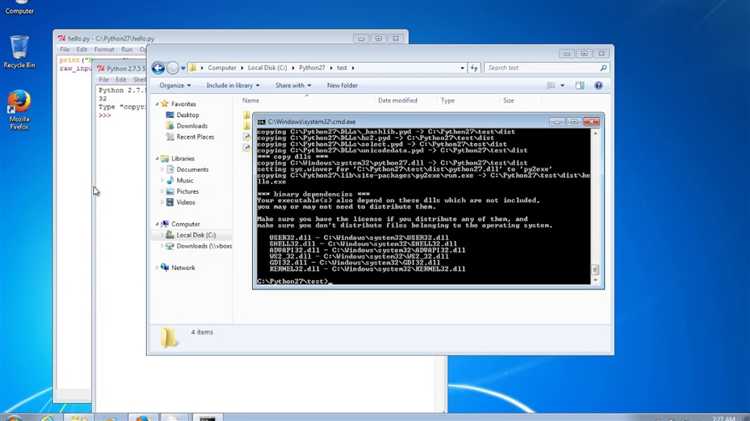
При конвертации Python-проекта в исполняемый файл EXE основная сложность возникает из-за обработки зависимостей. Python-пакеты и библиотеки, установленные в виртуальной среде, часто не включаются в итоговый файл, что приводит к проблемам при запуске EXE. Рассмотрим способы эффективного решения этих проблем.
- Использование pyinstaller – один из самых популярных инструментов для создания EXE. Однако при использовании pyinstaller важно убедиться, что все зависимости правильно указаны. В процессе конвертации pyinstaller автоматически определяет зависимые файлы, но иногда требуется вручную добавить их в список.
- Указание скрытых зависимостей – для библиотек, которые не определяются автоматически, можно указать их вручную. Это делается через опцию
--hidden-importпри запуске pyinstaller. Например, если проект использует библиотеку, которую pyinstaller не может найти, нужно явно указать ее в командной строке:pyinstaller --hidden-import=module_name script.py. - Использование виртуальной среды – создание отдельной виртуальной среды для проекта позволяет минимизировать количество зависимостей и облегчить управление ими. Важно убедиться, что в процессе упаковки EXE используются именно те версии библиотек, которые требуются для корректной работы проекта.
- Проверка совместимости версий библиотек – некоторые библиотеки могут не поддерживать работу в скомпилированном EXE. Это часто касается старых версий Python или специфичных зависимостей, таких как библиотеки для работы с GUI. Рекомендуется проверить совместимость библиотек с используемой версией Python перед упаковкой.
- Использование опции —onefile – при использовании pyinstaller с параметром
--onefileвсе зависимости будут упакованы в один исполняемый файл, что уменьшает вероятность пропуска необходимых компонентов. Однако стоит помнить, что этот параметр может значительно увеличить размер итогового EXE. - Решение проблем с динамическими библиотеками – если проект использует динамически загружаемые библиотеки (например, через ctypes или cffi), эти библиотеки могут не быть автоматически добавлены в скомпилированный EXE. Для их включения потребуется вручную указать пути к этим библиотекам в спецификации pyinstaller.
- Тестирование на различных системах – после создания EXE важно протестировать его на разных машинах, чтобы убедиться в корректности работы зависимостей. Особенно это важно при использовании специфичных для операционной системы библиотек.
Решение проблем с зависимостями требует внимательности и тщательной настройки процесса упаковки. Вышеописанные методы помогут устранить основные проблемы и обеспечат успешное создание скомпилированного EXE для вашего Python-проекта.
Опции командной строки PyInstaller для настройки сборки
—onefile – Эта опция указывает PyInstaller собрать проект в один исполнимый файл. В случае большого количества зависимостей или ресурсов сборка может занять больше времени, но финальный файл будет компактным и удобным для распространения.
—add-data – Позволяет указать дополнительные файлы или папки, которые должны быть включены в сборку. Формат: `путь_к_файлу;путь_к_папке_в_сборке`. Это может быть полезно для включения ресурсов, таких как изображения, шрифты или конфигурационные файлы.
—icon – Опция позволяет указать иконку для финального EXE-файла. Для этого следует указать путь к файлу .ico, который будет использован в качестве иконки приложения.
—clean – Очистка временных файлов после завершения сборки. Используется для ускорения процесса в случае, если предыдущая сборка была некорректной или нужно избежать накопления ненужных файлов.
—hidden-import – Иногда PyInstaller не может автоматически определить все зависимости. С помощью этой опции можно вручную указать модули, которые должны быть добавлены в сборку, но не были автоматически включены.
—strip – Удаляет отладочную информацию из исполнимого файла, что уменьшает его размер. Это полезно для финальной сборки, если отладка не требуется.
—distpath – Позволяет указать директорию, в которую будет помещен итоговый EXE-файл. Это полезно, если необходимо контролировать структуру выходных файлов.
—workpath – Определяет директорию для временных файлов, которые PyInstaller использует во время сборки. Это помогает организовать рабочие файлы отдельно от итоговых результатов.
Каждая из этих опций может значительно повлиять на процесс сборки и финальный результат. Выбор оптимальных параметров зависит от специфики проекта, его зависимостей и предпочтений разработчика.
Как добавить иконку в скомпилированный EXE файл
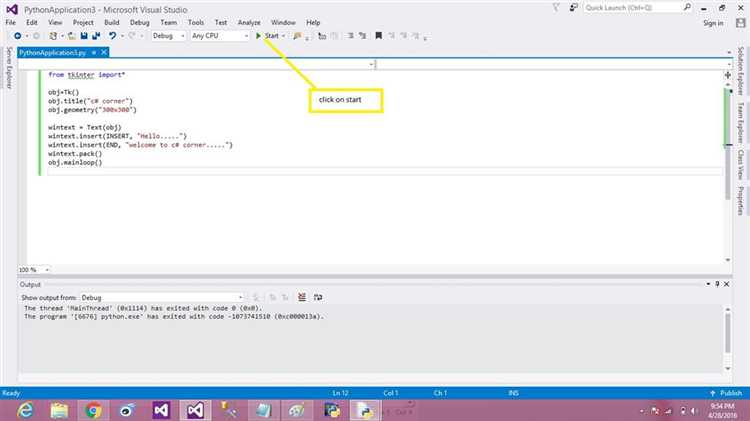
Чтобы добавить иконку в скомпилированный EXE файл, необходимо использовать параметры при сборке проекта с помощью утилиты pyinstaller. Для этого потребуется иконка в формате .ico. Если у вас нет подходящего файла, вы можете конвертировать изображения в этот формат с помощью онлайн-конвертеров.
После того как иконка готова, выполните следующие шаги. В командной строке укажите путь к файлу .ico с помощью ключа --icon, как показано ниже:
pyinstaller --onefile --icon=path_to_icon.ico your_script.py
Где your_script.py – это имя вашего Python-скрипта, а path_to_icon.ico – путь к файлу иконки. Ключ --onefile указывает PyInstaller собрать проект в один исполнимый файл. Без него программа будет собрана в виде папки с множеством файлов.
После завершения компиляции EXE файл будет содержать указанную иконку, которая отобразится в проводнике Windows и на панели задач.
Обратите внимание, что PyInstaller использует иконку только в случае, если она имеет формат .ico. Прочие форматы изображений, такие как .png или .jpg, не поддерживаются. Если необходимо изменить или заменить иконку в уже скомпилированном EXE файле, это можно сделать с помощью дополнительных инструментов, таких как Resource Hacker или Resource Tuner.
Как уменьшить размер скомпилированного EXE
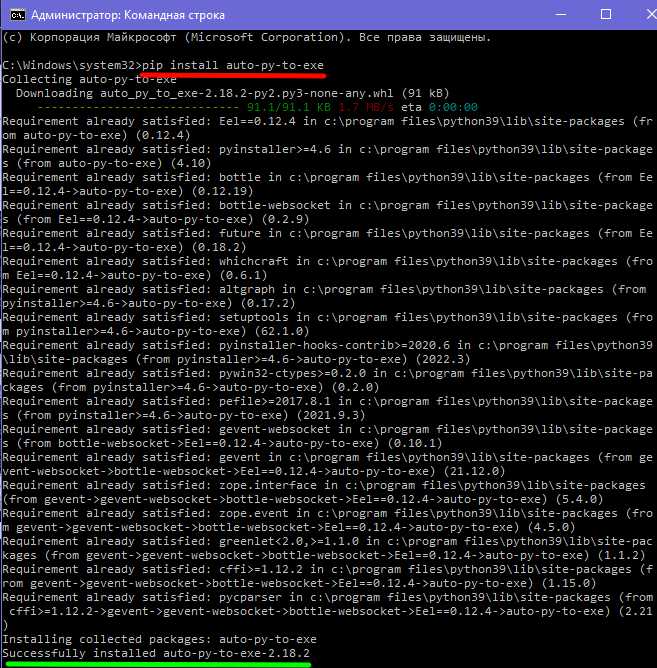
Для оптимизации размера скомпилированного EXE-файла можно использовать несколько подходов, направленных на уменьшение избыточности и оптимизацию ресурсов, включенных в итоговый файл.
1. Использование опции —onefile в PyInstaller
При сборке проекта с помощью PyInstaller можно воспользоваться опцией --onefile, которая объединяет все зависимости и ресурсы в один EXE-файл. Это может помочь уменьшить размер, так как исключаются дополнительные архивы и файлы, которые создаются при сборке в обычном режиме. Однако стоит учитывать, что при первом запуске EXE-файл будет извлекать данные во временную директорию, что может вызвать замедление работы на старте.
2. Исключение неиспользуемых библиотек
Часто в процессе сборки в EXE попадают библиотеки или модули, которые не используются в проекте. Чтобы уменьшить размер файла, необходимо явно указать PyInstaller или другой инструмент сборки, какие библиотеки и модули нужно включить в сборку. Это можно сделать с помощью параметра --exclude-module для исключения ненужных пакетов.
3. Сжатие с помощью UPX
UPX (Ultimate Packer for eXecutables) – это инструмент для сжатия исполняемых файлов. Он помогает значительно уменьшить размер EXE-файла без потери функциональности. Для использования UPX нужно указать параметр --upx-dir при запуске PyInstaller или просто сжать файл вручную с помощью команды upx your_program.exe.
4. Использование статической компиляции
При компиляции с использованием библиотеки, которая включает множество сторонних зависимостей, можно использовать статическую линковку. Это позволяет уменьшить зависимость от внешних библиотек, что может привести к более компактному EXE-файлу. Однако данный метод требует более сложных настроек и может не поддерживаться всеми инструментами.
5. Отключение дебаг-информации
При компиляции Python-кода могут сохраняться отладочные символы и информация о тестах, что увеличивает размер итогового файла. Чтобы избежать этого, можно использовать опцию --no-debug при сборке, которая отключит добавление этой информации в финальный EXE.
6. Минимизация встроенных ресурсов
Если проект включает в себя изображения, шрифты или другие медиафайлы, стоит убедиться, что они не занимают слишком много места. Можно уменьшить их разрешение или использовать более эффективные форматы, такие как WebP для изображений. Также можно исключить ресурсы, которые не используются в работе программы.
7. Использование других инструментов сборки
Хотя PyInstaller является популярным инструментом, существуют и другие решения, такие как cx_Freeze или py2exe, которые могут предоставлять более эффективные способы компиляции с меньшим размером итогового файла. Необходимо провести тестирование и выбрать тот инструмент, который лучше всего подходит для конкретного проекта.
Тестирование и отладка скомпилированного EXE файла
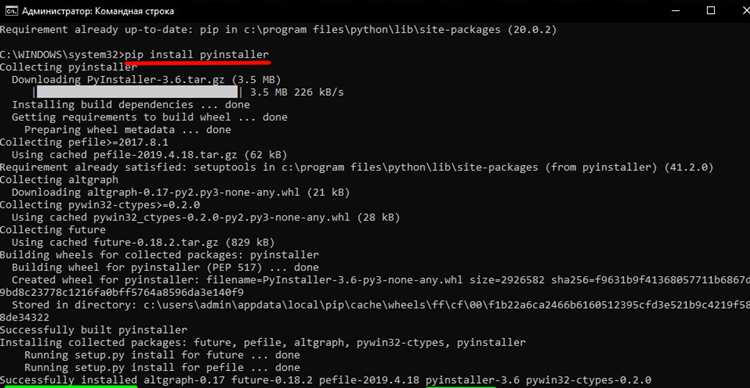
После компиляции Python-скрипта в EXE-файл важно провести тестирование, чтобы убедиться в корректности работы программы в условиях реального использования. Для этого необходимо учитывать, что поведение EXE может отличаться от работы исходного Python-кода из-за особенностей упаковки и взаимодействия с системной средой.
Первый шаг в тестировании – проверка на различных операционных системах, особенно если приложение должно работать на разных версиях Windows. Обратите внимание на наличие зависимости от версий библиотек, которые могут быть встроены в EXE, а также на возможные проблемы с правами доступа или антивирусными программами, которые могут ошибочно воспринимать EXE как угрозу.
Для обнаружения ошибок, которые могут возникать только в скомпилированной версии, используйте логирование. Встроенные ошибки или проблемы с путями к файлам могут быть неочевидны в EXE-файле. Создайте подробные логи, чтобы отслеживать действия программы в процессе её работы. Для этого полезно использовать такие библиотеки как logging в Python.
Отладка скомпилированного EXE возможна с помощью встроенных инструментов Windows, таких как Visual Studio или WinDbg. Эти средства позволяют отслеживать внутренние ошибки, которые могут быть связаны с памятью или некорректным обращением к системным ресурсам. Также стоит проверять использование внешних библиотек и ресурсов, особенно если EXE зависит от сторонних DLL-файлов.
Кроме того, стоит обратить внимание на тестирование производительности. EXE-файл может работать медленнее или быстрее исходного Python-скрипта в зависимости от специфики компиляции. Проверьте, насколько эффективно используется память и ресурсы процессора, и оптимизируйте программу, если это необходимо.
Наконец, тестирование на реальных пользователях – это важный шаг. Даже если все основные ошибки были устранены, важно получить обратную связь от людей, которые будут использовать программу, чтобы выявить возможные проблемы, не замеченные в процессе разработки и тестирования.
Решение проблем совместимости EXE на разных версиях Windows
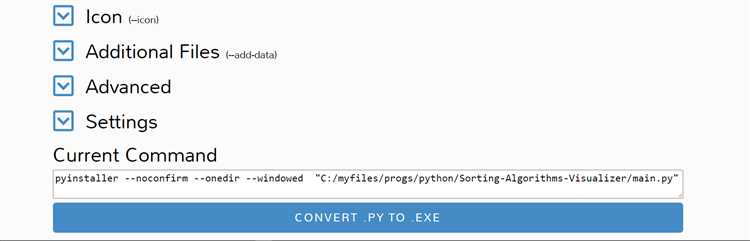
При создании EXE-файла из проекта Python важно учитывать, что различные версии Windows могут иметь свои особенности в работе с исполняемыми файлами. Чтобы избежать проблем совместимости, необходимо применять несколько проверенных методов.
Первое, на что стоит обратить внимание, – это использование флага совместимости. При компиляции EXE-файла с помощью PyInstaller или cx_Freeze, можно указать параметры, которые оптимизируют работу программы на более старых версиях Windows. Например, флаг --onefile помогает создать единственный исполняемый файл, что облегчает его развертывание, но иногда вызывает проблемы на Windows XP и более ранних версиях. В таких случаях рекомендуется исключить этот флаг или использовать дополнительные параметры для поддержки старых систем.
Кроме того, важно учесть, что для корректной работы на Windows 7 и старше может понадобиться установка дополнительных зависимостей, таких как Visual C++ Redistributable. Эти компоненты могут быть необходимы для работы библиотеки или фреймворка, использующих специфические API, которые не поддерживаются в более старых версиях Windows по умолчанию.
Использование платформенных зависимостей – ещё один момент, который нужно учесть. Для Windows 32-битных версий и 64-битных версий потребуются разные сборки EXE. PyInstaller, например, автоматически определяет архитектуру системы, но в некоторых случаях вручную указать архитектуру с помощью флага --arch может быть полезно для исключения ошибок запуска.
Важно тестировать скомпилированное приложение на различных версиях Windows, начиная с Windows XP и заканчивая актуальными версиями, чтобы выявить несовместимости. В случае возникновения проблем можно использовать режим совместимости в Windows, который позволяет запускать старые программы на новых версиях системы.
Для повышения совместимости рекомендуется избегать использования устаревших функций Python или библиотек, которые не поддерживаются в старых версиях операционной системы. Оптимизация кода и использование актуальных версий библиотек помогает минимизировать риски, связанные с отсутствием поддержки.
Вопрос-ответ:
Как перевести Python-проект в формат EXE?
Для того чтобы перевести Python-проект в формат EXE, нужно использовать специальный инструмент, например, PyInstaller. Этот инструмент позволяет упаковать ваш Python-скрипт в исполнимый файл, который можно запускать на Windows без установки Python. Важно подготовить проект, чтобы все зависимости были учтены, а затем выполнить команду в терминале: `pyinstaller —onefile ваш_скрипт.py`. После этого PyInstaller создаст EXE-файл в папке «dist».
Какие инструменты существуют для создания EXE-файлов из Python-кода?
Наиболее популярным инструментом для создания EXE-файлов является PyInstaller. Также часто используют cx_Freeze и py2exe. Каждый из этих инструментов имеет свои особенности, но PyInstaller считается самым простым и универсальным. Он поддерживает множество библиотек и работает с Python 2 и 3. Чтобы создать EXE с PyInstaller, достаточно выполнить команду в терминале: `pyinstaller —onefile ваш_скрипт.py`.
Можно ли создать EXE-файл для Python-скрипта без установки Python на компьютер пользователя?
Да, можно. Когда вы используете инструменты, такие как PyInstaller, они упаковывают все необходимые библиотеки и интерпретатор Python в один EXE-файл. Это означает, что пользователю не нужно устанавливать Python для запуска вашего приложения. Просто достаточно скачать и запустить EXE-файл, и все зависимости будут уже включены в него.
Почему при создании EXE из Python возникает ошибка с библиотеками или зависимостями?
Ошибки с библиотеками могут возникать, если PyInstaller или другой инструмент не смог корректно определить все зависимости вашего проекта. Это может происходить из-за динамически загружаемых модулей или нестандартных библиотек. Чтобы исправить это, можно указать дополнительные файлы вручную с помощью ключей командной строки, например, с помощью параметра `—add-data` в PyInstaller. Также полезно проверять логи ошибок, чтобы выявить, какие библиотеки не были правильно упакованы.
Какие ограничения существуют при создании EXE-файлов из Python?
Основные ограничения при создании EXE-файлов заключаются в том, что размер итогового файла может быть довольно большим, особенно если ваш проект использует множество зависимостей. Кроме того, EXE-файлы, созданные с помощью PyInstaller, могут не работать на других операционных системах (например, Linux или macOS), так как они предназначены только для Windows. Если вам нужно сделать кросс-платформенный проект, потребуется использовать другие методы упаковки или отдельно собирать версии для разных ОС.






